Содержание
- Особенности приставок
- Сравнительная таблица технических характеристик для некоторых моделей
- Комплектация приставки от Ростелеком
- Стандартная схема подключения ТВ через приставку
- Получится ли смотреть IPTV на телевизоре без приставки?
- Краткая инструкция по настройке
- Возможные неполадки и их устранение
- Популярные вопросы
- Что такое IPTV приставка
- Описание IPTV приставок Ростелеком
- Приставка SML-5050
- Приставка SML-482 HD Base Wi-Fi
- Приставка Motorola VIP1003G
- Какие приставки предлагает Ростелеком
- Варианты подключения
- Как пользоваться приставкой
- Что собой представляет интерактивное ТВ от Ростелекома
- Что входит в комплект
- Подключение приставки к телевизору
- Настройка пульта
- Первое включение и активация услуги
- Настройка телевидения
- Возможные проблемы
Интерактивное телевидение от Ростелеком можно подключить только с помощью специальной ТВ-приставки. Компания всеми силами борется за рынок ТВ, поэтому продает клиентам современное оборудование и удобный сервис.
Особенности приставок
Цифровое телевидение поставляется на основе технических решений компании СмартЛабс. Это ведущий производитель оборудования для интерактивного ТВ в нашей стране. Приставки имеют хорошую репутацию. Их покупают во многих странах мира под разными брендами.
Сегодня насчитывается с десяток моделей приставки Ростелеком. Компания оставляет за собой право решать, какое оборудование использовать в разных регионах страны. Обычно клиентам выбирать не приходится. Но это и не страшно. Где бы вы ни жили, ITV будет работать стабильно. Единственное условие для этого – хорошая пропускная способность и стабильная работа подключения к интернету.
Современные iptv приставки Ростелеком – это высокопроизводительные устройства, с помощью которых клиенты получают возможность пользоваться всеми последними разработками в сфере интерактивного ТВ.
Как правило, компания поставляет оборудование из серии STB Mini. Актуальны четыре модели: SML-5010, SML-5050, SML-5041, SML-5010CT.
Чаще всего на рынок поставляется младшая модель 5010, возможностей которой с лихвой хватает для всех сервисов поставщика цифрового ТВ.
На рынке присутствуют и другие устройства SmartLabs под брендом «Ростелеком». Они выпускались ранее и до сих пор активно используются во многих домах россиян. В некоторых регионах клиентам поставляются эти немного устаревшие, но все же работоспособные приставки. Некоторые из них: SML-482 HD, SML-282 HD Base, SML-292 HD Premium.
Мнение эксперта Телеком Телекомыч Эксперт по телекоммуникационным технологиям и просто хороший парень Задать вопрос эксперту От следующих моделей лучше отказаться: Infomir MAG-250, Infomir MAG-200, IPTV RT STB HD Standart, IPTV HD 101 (103), Yuxing YX-6916A, Motorolla VIP1003. Они безнадежно устарели. Технические характеристики «старичков» недостаточно хороши, чтобы «тянуть» современный контент и сервисы.
Сравнительная таблица технических характеристик для некоторых моделей
| Модель | Процессор | ОЗУ | Флэш-память | Размеры, мм | Вес, г. |
|---|---|---|---|---|---|
| SML-5010 | Broadcom BCM7230 | DDR3 512 MB | 256 MB | 110x107x33 | 130 |
| SML-5050 | Quad-Core ARM Cortex A7 с частотой 1.5GHz | DDR3 512 MB | NAND 256 MB | 110x107x33 | 130 |
| SML-5041 | 64-bit Quad-core ARM Cortex-A53 с частотой 2.0GHz | DDR3 2GB | eMMC 8GB | 110x107x33 | 130 |
| SML-5010CT | Broadcom BCM7230 | DDR3 512 MB | 256 MB | 110x107x33 | 130 |
| SML-482 HD | BCM7230750MHz dual-core | DDR3 512 MB | 256 MB | 100x100x32 | 140 |
| SML-282 HD Base | STi7105 | 256 MB | 128 MB | 150x150x55 | 470 |
| SML-292 HD Premium | STi7105 | 256 MB | 128 MB | 150x150x55 | 470 |
| Infomir MAG-250 | STi7105 | 256 MB | 256 MB | 125x86x28 | 156 |
| IPTV RT STB HD Standart | STi7105 | 256 MB | 256 MB | 125x86x28 | 156 |
| Yuxing YX-6916A | Broadcom BCM7413(800Mhz) | 512 MB DDR | 200x160x38 | ||
| Motorolla VIP1003 | STi705 | 256 MB | 64 MB | 160x130x35 | 300 |
READ Что такое интерактивное телевидение от Ростелеком
Комплектация приставки от Ростелеком
Устройство никогда не поставляется просто так. В комплект включены:
- ПДУ (пульт);
- адаптер питания;
- переходник;
- провода для соединения: HDMI, сетевой кабель и композитный кабель;
- документация и инструкция.
Стандартная схема подключения ТВ через приставку
- В квартиру проводится кабель, через который роутер получает доступ к интернету.
- Маршрутизатор раздает доступ к сети по Wi-Fi для мобильных устройств.
- К компьютеру тянется Ethernet-кабель.
- Такой же кабель идет и к ТВ-приставке от Ростелекома.
- Она, в свою очередь, соединена с телевизором кабелем HDMI, RCA или S-Video.
Более наглядно схема изображена на рисунке ниже.
Подключить приставку можно и другими способами:
- Wi-Fi подключение. Этот способ используется редко. Придется приобрести медиамост от Моторола. Стоит он недешево, да и найти его сегодня не так уж просто. Преимуществом этого подхода можно считать работу на редком диапазоне 5ГГц. Беспроводная связь работает дальше, чем обычно. Можно обойтись и дополнительным адаптером Wi-Fi. Но далеко не все приставки с ним будут работать. Да и роутер должен уметь отделять адаптер от портов LAN.
- Можно еще использовать и способ подключения по электросети с применением адаптеров PLC. Но для этого нужно будет приобретать дополнительное оборудование и заниматься настройкой всех устройств на совместную работу. Данные передаются надежно. Но перепады напряжения могут навредить системе.
Получится ли смотреть IPTV на телевизоре без приставки?
В последнее время Ростелеком развивает сервис Wink, который позволяет просматривать цифровое телевидение с компьютеров, мобильных устройств и на телевизорах со Smart TV, Android TV или Apple TV. Для доступа нужно установить приложение Wink и ввести данные авторизации для аккаунта с оплаченной подпиской.
Однако при заключении договора отмахнуться от необходимости приобрести оборудование не получится. Ведь услуга подключается только при условии, что клиент купит или оформит аренду на устройство.
Краткая инструкция по настройке
После того как вы соединили проводами все оборудование согласно схеме в этой статье, включите телевизор. На экране отобразится окно для ввода данных активации. Вы можете узнать свой логин и пароль в договоре, который подписан для подключения услуги интерактивного телевидения.
Как только доступ будет подтвержден, на экране начнут появляться текстовые подсказки по настройке системы. Следуйте этим указаниям, и вы сможете настроить услуг под свои нужды.
Возможные неполадки и их устранение
Даже новая приставка от Ростелеком иногда может давать сбои. Большинство проблем некритичные и легко исправляются. В некоторых случаях придется позвонить в службу технической поддержки.
Но в большинстве случаях вам поможет наше руководство.
Как выполнить перезагрузку
Для этого нужно нажать на кнопку POWER на ПДУ. В нажатом состоянии кнопку нужно удерживать в течение 10 секунд. Не забудьте направить пульт на саму приставку. Некоторые по привычке направляют его на телевизор, из-за чего сигнал становится нестабильным.
При включении показывает мультик
При первом подключении устройства к телевизору, иногда на экран выводится таблица, а затем – мультфильм. Не стоит этого пугаться. Это сигнал о том, что устройство подключено не к тому порту. Воткните кабель в тот LAN-порт, который настроен под ТВ-оборудование.
READ Как скачать и установить Wink от Ростелеком на ПК, телевизор и телефон
Ошибка «Нет IP-адреса»
Эта ошибка свидетельствует о том, что отсутствует сигнал. Возможно, роутер был настроен неправильно. Иногда сигнал пропадает по вине провайдера. Это можно уточнить, позвонив по телефону службы поддержки.
Если устройство раньше работало нормально, с настройками все в порядке. Попробуйте переткнуть все штекеры, чтобы убедиться в надежности контакта. Если интернет работает, а от провайдера сигнал поступает исправно, повредился кабель. Иногда он перетирается о ножки мебели. Нужно проверить провода на целостность или заменить их на новые.
Ошибка «Сервер не найден»
Обычно эта неисправность появляется в связи с поломкой сетевого оборудования. Как правило, самостоятельно ее устранить не получается. Придется звонить в техническую поддержку.
Не подходят логин и пароль
При первичной настройке эта ошибка проявляется в том случае, если вы невнимательно ввели данные активации. Еще раз проверьте их в своем договоре. Обычно они состоят только из цифр. В них не содержатся специальные символы и буквы.
Если проблема возникла в результате смены оборудования, нужно звонить провайдеру. Дело в том, что каждое устройство привязывается к конкретным данным авторизации. И видимо, процесс привязки просто еще не завершен. Нужно узнать, сколько потребуется времени, чтобы логин и пароль подошли.
Ошибка «Недоступен проводной интерфейс»
Эта неполадка возникает, когда плохо работает интернет. Убедитесь, есть ли к нему доступ с компьютера или с телефона. Если сеть действительно нестабильна, попробуйте перезагрузить роутер. Иногда помогает перезагрузка самой приставки или перетыкание проводов.
Приставка Ростелеком не реагирует на пульт
Эта проблема возникает в связи с тем, что возник конфликт управления. Иногда код управления телевизором совпадает с кодом для управления оборудованием. В таком случае нужно настроить ПДУ на приставку с помощью другого подходящего кода. Подробно процесс описан в пошаговом руководстве на ТелекомДом.
Популярные вопросы
Как сбросить настройки
Чтобы сбросить настройки на пульте, нужно удерживать одновременно две кнопки (ОК + POWER) в течение двух секунд. После этого нужно ввести цифры 977, что приведет к сбросу настроек до заводских.
Если же вы планируете заменить оборудование или передать его другому человеку, то на нем также нужно сбросить настройки до заводских. Войдите в пункт меню «Управление услугами», выберите «Прочее» и перейдите вправо. Здесь выберите функцию «Деактивация».
Не забудьте предварительно зарегистрироваться на сервисе Wink. Авторизуйтесь там со своим логином и паролем от приставки Ростелеком. Это позволит сохранить доступ ко всему контенту и использовать его на другом оборудовании.
Обязательно ли быть подключенным к интернету от Ростелеком
Нет, телевидение от Ростелеком будет работать, если ваш интернет имеет хорошую скорость. При этом провайдер не имеет никакого значения.
Какое количество каналов доступно для пользователей приставки?
Ростелеком постоянно работает над увеличением количества доступных к просмотру каналов. Ваш лимит ограничен лишь оплаченным пакетом. Большинство пользователей обладают доступом к 100 — 200 каналам.
Существуют эксклюзивные пакеты, позволяющие просматривать контент в очень высоком качестве или на особых условиях. Актуальную информацию всегда лучше узнать на официальном сайте.
С какой скоростью должен работать интернет
От скорости интернета напрямую зависит качество видео и звука медиаконтента. Теоретически смотреть телевидение в низком качестве можно и с небольшой скоростью интернета. Но для комфортного просмотра сеть должна работать с пропускной способностью минимум 0,9 мегабит в секунду.
Сколько телевизоров обслуживает одна приставка
Максимум устройство может обслуживать два телевизора. Для подключения второго экрана придется использовать PCA-кабель, ведь порт HDMI уже занят. Контент на их экранах будет демонстрироваться синхронно.
Для раздельного просмотра разных каналов на разных устройства нужно подключить платную услугу «Мультирум».
Что помимо просмотра телевидения можно делать с приставкой
Устройство позволяет получать доступ к социальным сетям и Youtube. Вы можете даже проверять баланс и управлять некоторыми услугами через меню программы. Если у вас есть учетная запись в сервисе Wink, то доступ к контенту и телеканалам появится для компьютера и мобильных устройств.
Для доступа к интерактивному телевидению необходима специальная приставка. Как правило, провайдеры не дают большого выбора по выбору моделей, предлагая конкретные решения для разных регионов. Ниже представлен обзор на ТВ-приставки Ростелеком, доступные в 2019 году для покупки на официальном сайте компании.
Что такое IPTV приставка
Ресивер для IPTV телевидения – это промежуточный этап от источника информации к телевизору. Для подключения интерактивного телевидения используется оптоволоконный кабель, по которому подключен интернет. Для декодирования сигнала необходима приставка.
На заметку! В России подавляющее количество данных устройств выпущено компанией SmartLabs, впрочем, можно встретить модели и от других производителей.
Наиболее актуальными приставками Ростелеком от SmartLabs являются модели из линейки STB Mini. Сюда входят – 5010, 5050, 5041, 5010CT. Это самые современные устройства, которые предоставляют максимальные возможности для просмотра интерактивного телевидения.
Пользователи также могут встретить устройства из старшего поколения — SML-482 HD, SML-282 HD Base, SML-292 HD Premium. Несмотря на «возраст», они доступны в продаже и в некоторых регионах в принципе не имеют альтернативы.
К самым старым моделям, которые предлагает Ростелеком, относятся Infomir MAG-250, MAG-200, IPTV RT STB HD Standart, IPTV HD 101 (103), Yuxing YX-6916A, Motorolla VIP1003. Их покупка возможна, но специалисты отмечают, что, по возможности, лучше выбрать что-то более современное в силу устаревших параметров перечисленных устройств. Получить полный набор возможностей и максимальное качество изображения с данными ресиверами невозможно.
Описание IPTV приставок Ростелеком
В 2019 году выбор приставок у Ростлеком не велик. Технические характеристики и возможности устройств приведены ниже в виде таблицы.
| SML-482 HD Base Wi-Fi | IP HDTV Motorola VIP1003G | SML-5050 | |
|---|---|---|---|
| Процессор | Broadcom BCM7230750, 2 ядра, частота – 750 МГц | Не указан | ARM Cortex A7, 4 ядра, частота – 1,5 ГГц |
| ОЗУ | 512 Мб | Не указана | 512 Мб |
| ПЗУ | 256 Мб | Не указана | 256 Мб |
| ОС | Linux | Не указана | Linux |
| Поддержка Wi-Fi | Есть, 802.11n | Отсутствует | Отсутствует |
| Максимальное разрешение | 1080p | 1080i | 4K |
| Поддерживаемые кодеки | MPEG-2, MPEG-4 Part 2, H.263, H.264/MPEG-4 AVC, VC-1, MPEG1/2, MP3, AAC, AC3, WMA | MPEG-2 ISO/IEC 13818 MPEG-4 AVC H.264/H.263, MPEG (Layer 1,2,3), PCM, AC3, AAC | AAC, HE-AAC, Dolby Digital, Dolby Digital Plus, MPEG1/2, MP3, UHD H.265, H.264, MPEG-2, MPEG-4 Part 2, H.263 |
| Разъемы | Ethernet, USB 2.0, mini-jack, HDMI, S/PDIF (опционально) | Ethernet, USB 2.0, mini-jack, композитный (опционально), HDMI, SCART (опционально). | Ethernet, USB 2.0, mini-jack, HDMI |
| Возможности | Пауза эфирного показа, родительский контроль, просмотр пропущенных передач, видеопрокат, караоке, установка сторонних приложений | Пауза эфирного показа, родительский контроль, просмотр пропущенных передач, видеопрокат | Пауза эфирного показа, родительский контроль, просмотр пропущенных передач, видеопрокат, караоке, установка сторонних приложений |
| Комплектация | Приставка, блок питания, батарейки AAA, HDMI кабель, композитный кабель, гарантийный талон, инструкция | Приставка, блок питания, батарейки AAA, гарантийный талон, инструкция, композитный кабель (или переходник SCART в зависимости от версии приставки), LAN кабель | Приставка, блок питания, батарейки AAA, гарантийный талон, инструкция, HDMI |
| Производитель | SmartLabs | Motorola | SmartLabs |
| Год выпуска | 2017 | 2015 | 2018 |
Приставка SML-5050
Из перечисленных выше параметров можно сделать вывод о том, что наиболее современным устройством для подключения интерактивного ТВ Ростелеком является модель SML-5050, однако это не значит, что она — лучшее решение для покупки. Главное отличие модели заключается в поддержке 4K, что для России в настоящий момент не очень актуально. Кроме того, она получила самый мощный процессор из всего оборудования Ростелеком.
Серьезным минусом модели является отсутствие поддержки Wi—Fi. Если говорить точнее, то поддержка Wi-Fi модуля со скоростью 802.11 ac у приставки есть, но в модификации Ростелекома эта возможность урезана с целью удешевления девайса.
Важно! Еще одна опция, которой нет у Ростелекома, но есть у приставки в оригинальной модификации – поддержка пульта без инфракрасного управления. То есть изначально в комплекте к модели поставляется пульт, который не нужно наводить непосредственно на приставку, в версии Ростелекома – пульт ИК.
Визуально устройство выглядит более современным, нежели предшественники, имеет матовое покрытие, что исключает появление отпечатков. Разъемы для подключения расположены сзади.
Приставка SML-482 HD Base Wi-Fi
Второй по «возрасту» является приставка для цифрового ТВ SML-482 HD Base Wi-Fi. Данный ТВ тюнер имеет более слабый процессор, но при этом является единственным вариантом для беспроводного подключения IPTV. Тюнер поддерживает единственный стандарт Wi-Fi – 802.11n, то есть работает только в диапазоне 2,4 ГГц, который является наиболее загруженным, особенно в условиях многоквартирных домов, что может вызывать сбои. Впрочем, при высокоскоростном подключении проблем не наблюдается.
По отзывам пользователей, ресивер имеет тот же набор функций, что и 5050, единственное существенное отличие – нет поддержки 4K. Модель выпущена в классическом корпусе в виде прямоугольника с глянцевым покрытием. Все разъемы расположены на задней стороне устройства.
Совет! По мнению специалистов, данная телеприставка является более логичным вариантом для покупки, так как она полностью соответствует современным требованиям и уже проверена временем, в то время как новая модель SML-5050 местами урезана и «не обкатана». Делать выводы о ее работоспособности и удобстве использования пока рано.
Приставка Motorola VIP1003G
Самый старый вариант и для 2019 года не актуальный. Производитель приставки выпустил ее в нескольких модификациях, различие которых заключается в выходах. Есть модели, у которых не предусмотрен разъем HDMI, и подключение осуществляется только по SCART или композитным кабелем.
Подавляющее большинство современных телевизоров не оснащается первым из двух предложенных разъемов, более того, оба они не рассчитаны на передачу полноценного FHD сигнала. Смотреть на этой интерактивной приставке HD каналы не представляется возможным. Визуально модель напоминает SML-482 – прямоугольная коробка в глянцевом исполнении с задним расположением всех разъемов.
Важно! При выборе ресивера важно понимать, что под одним названием могут скрываться разные модификации, отличающиеся выходами и даже аппаратной составляющей. Перед покупкой рекомендуется визуально ознакомиться с устройством и его характеристиками, чтобы убедиться в том, что это нужный вариант с необходимыми пользователю возможностями. Опубликовано: 25.05.2019 IPTV * Многие сейчас пользуются цифровыми телевизионными приставками, работающими через широкополосное подключение к сети. Совсем недавно Ростелеком анонсировал свою ТВ-приставку, которая попала ко мне на тест.
Комплект поставки
Аккуратная белая коробка содержит в себе:
- ТВ-приставку
- блок питания
- кабель Ethernet
- кабель HDMI
- Кабель RCA, «тюльпан»
- переходник с ВЧ-кабеля на SCART
- пульт ДУ с батарейками
Само устройство достаточно компактное и непритязательное. Заглянув на заднюю панель можно увидеть, что это модель SML-282 HD Base «Designed by SmartLabs in Moscow, Assembled in China» Задняя панель содержит выходы: Ethernet, оптический S/PDIF, USB, HDMI, компонентный видеовыход и классический тюльпан для стерео-аудио и видео. Пульт выглядит просто шикарно, кроме того, его можно запрограммировать на упровление базовыми функциями телевизора, такими как регулировка громкости, mute и включение/выключение. Ко мне попало предсерийное устройство, в коплекте была только техническая инструкция, представляющая собой листок A4 с описанием подключения устройства. Также из нее можно узнать, что минимально необходимая скорость интернета должна составлять 5 Мбит/с. В остальном пришлось разбираться самому, забегая вперед скажу, что управление интуитивно простое, разобраться легко. В первую очередь, это заслуга хорошо продуманного меню и наличия только необходимого минимума кнопок на пульте. ТВ-приставку я подключил к 24″ Full HD монитору BenQ через HDMI. После включения питания появляется окно загрузки, которая длится относительно недолго. После ее окончания мы попадаем на экран выбора фильма, при нажатии кнопки на пульте можно смотреть привычное телевидение.
Дополнительные возможности при просмотре ТВ
Расписание программ: Time-shift (пауза, перемотка ТВ-трансляции). Для просмотра ТВ — *must have* функция: поставив на паузу можно сбегать за бутербродами на кухню, или еще по какой-нибудь нужде. А потом промотать рекламу. Интересно то, что для Time-shift не используется локальный накопитель, вся информация хранится в «облаке» сервиса. Также можно записать любую программу, просто отметив ее в расписании. Она также попадет в облачное хранилище, объем которого составляет 30 Гб. За дополнительную плату его можно увеличить.
Качество картинки
Качество картинки сильно разнится в зависимости от канала. На каналах, где вещание изначально ведется в HD, оно не вызывает нареканий. Нужно отметить, что никаких артефактов во время просмотра не появляется.
Подключение USB-носителя
Я сразу пошел ва-банк и подключил 1.8″ жесткий диск на 60Гб. Питания ему хватило, и он успешно определился ТВ-приставкой. Можно просматривать свои файлы и заливать их в «облако»
Социальные сети
Комплект от Ростелекома позволяет подключиться к социальным сетям Вконтакте и Facebook. Для этого в настройках нужно указать параметры учетных записей. Набирать имейл и пароль с пульта ДУ не слишком удобно. Мне пришла идея попробовать подключить в USB разъем клавиатуру от ПК, и, как ни удивительно, она заработала. Возможности взаимодействия с социальными сетями находятся в зачаточном состоянии, можно просматривать свою ленту, отображается только текст. Ни картинок, ни видео. Вся надежда на будущие обновления прошивок.
Покупка фильмов
Выбрав интересующий фильм, можно увидеть его описание и цену. На данный момент, пока услуга работает в тестовом режиме, все фильмы бесплатные. С выбранным фильмом можно в течении минуты ознакомиться, после этого его нужно будет приобрести, либо отказаться от покупки. После подтверждения покупки, сразу начинается просмотр.
Меню и настройки
Загрузка канала
Для того, чтобы оценить загрузку канала, я не придумал ничего лучше, чем замерить скорость сети на подключенном к тому же роутеру компьютере при включенной и выключенной ТВ-приставке: Резльтаты показывают увеличение загрузки входящего канала в среднем на 7Мбит/c. Надо отметить, что тестовые образцы работают с любым провайдером интернета (я для тестирования использовал Beeline), во время коммерческой эксплуатации будет необходимо подключение от Ростелекома. Лично меня этот факт расстроил.
Цена
Пока цены не объявлены официально, в разных регионах они будут различаться. Предварительно сообщается что, абонентская плата составит от 220 рублей. Подключение и оборудование предоставляется бесплатно (доступно будет несколько видов приставок от разных производителей).
Сравение с конкурентами
Я пользуюсь цифровым телевидением от AKADO, поэтому не могу не сравнить два сервиса и два устройства. Ростелекомовский тюнер обладает рядом преимуществ: Значительно более компактные размеры, гораздо более красивый и удобный пульт управления. Первоначальная загрузка и переключение между каналами происходит быстрее, плюс наличие возможностей Time-Shift, записи программ и хранение своих файлов в «облаке». Ясно, что это устройство абсолютно нового поколения.
Сегодня часто можно услышать разговоры о том, что Интернет стал популярнее телевидения. Отчасти это так, благо технологии в 21 веке развиваются стремительными шагами. Кроме того, зрителям был предложен новый продукт – интерактивное телевидение. Это интернет и телевизионное вещание в одном комплекте. Чтобы получить возможность смотреть видеоконтент на любой вкус, достаточно подключить и настроить ТВ приставку от Ростелеком – одного из крупнейших провайдеров в России.
Содержание
Какие приставки предлагает Ростелеком
Поначалу клиентам провайдера не требовалось дополнительное оборудование – к телевидению их подключали централизованно, через кабель. После «перезагрузки» компании Ростелеком стала лидером на рынке России в сфере цифрового телевидения, и с тех пор удерживает свои позиции, предлагая выгодные тарифы по доступной цене. Функция приставки – прием зашифрованного провайдером сигнала и преобразование его в детализированную картинку на экране ТВ. Ростелеком предлагает разные варианты оборудования.
IPTV приставки
Моделей, используемых для подключения к цифровому телевидению – десятки, но рассмотрены будут наиболее ходовые.
SML-482 HD. Производитель – американская компания «SmartLabs». В плане «железа», то есть технических характеристик, эта приставка выигрывает у остальных. Она оснащена мощным процессором и имеет приличный запас оперативной памяти, что обеспечит ей стабильную работу на ближайшие годы, несмотря на бурный прогресс электроники. При этом она компактна. Одной из «фишек» является поддержка технологии 3D.
SML-282 (Base, Premium). Версии этих приставок для телевизора от Ростелеком практически идентичны. Разве что «премиальная» попроизводительней, оснащена дополнительным USB-портом и поддерживает работу с беспроводными сетями.
MAG-250. Выпускается эта модель давно, но по характеристикам не уступает новым аналогам. К ней подключается внешний источник питания, например, HDD, чтобы транслировать с него на экран телевизора. Производитель – украинский оператор «Infomir».
IPTV RT в версии Standart
Эта приставка по всем параметрам аналогична предыдущей модели, но работает под ПО SmartLabs. В интернете всплывали отзывы о проблемах с настройками для роутера. Для этого устройство принудительно перепрошивают, чтобы имелась возможность работать с сетями Ростелеком. Если судить по техническим характеристикам, то приставка «середнячок». Да и со временем многие пользователи отмечают, что расшатывается гнездо питания.
Yuxing YX6916A
Сегодня к китайской продукции перестали относится скептически, ведь практически вся электроника собирается именно в этой стране. Вот и к приставке Yuxing за все время ее выпуска не было претензий – работает исправно, брак практически не встречается. Были правда вопросы, связанные с прошивкой, но «ручной» метод еще никого не подводил. Не обошлось без минусов – устройство поддерживает не все распространенные кодеки, из-за чего видео может проигрываться без звука.
Motorola VIP1003
Ростелеком ныне не закупает у производителя эту модель, поэтому распродает то, что осталось на складах. В целом, приставка недурственная: технические характеристики в норме, к работе вопросов нет – все стабильно и быстро, поддержка основных кодеков, плюс ко всему – достойный набор интерфейсов.
Варианты подключения
Для подключения самой приставки к телеприемнику, последний должен быть оснащен одним из этих разъемов: HDMI, RCA («тюльпаны») или SCART. Вариант с использованием HDMI-кабеля гарантирует наилучшее качество изображения, так как этот интерфейс и разрабатывался для передачи медиаконтента.
Другой способ – при помощи AV-кабеля, с одной стороны которого находится mini-jack, а с другой – 3 штекера разных цветов, из-за чего провод и прозвали «тюльпаном». По желтому кабелю передается видео, по белому и красному – аудиосигнал.
В новых телевизорах понятно, разъемов немало. А вот в старых моделях с ними дела обстоят иначе. В такой ситуации можно воспользоваться SCART-интерфейсом, тем более что в комплекте с приставкой идет переходник с RCA на SCART. Сам разъем имеет вид металлического прямоугольника с 20-ю зубцами-контактами.
Это о подключении к телевизору. Но ведь нужен еще и интернет. И здесь вариантов тоже несколько.
Через кабель
Этот вариант, как наиболее простой и обеспечивающий стабильное соединение, рекомендует сам провайдер. Для этого понадобится коммутационный кабель – патч-корд, который вставляют в Ethernet-разъем приставки. Другой конец кабеля вставляют в маршрутизатор.
Протянуть шнур несложно, главное – выполнить настройку роутера, и тогда откроется доступ к интерактивному телевидению:
- Заходят в «Настройки» оборудования.
- «IPTV».
- Активируют «IGMP Proxy».
- Напротив пункта «Режим» выбирают «Мост».
- Вводят LAN-порт, к которому подключена приставка.
Настройки введены, остается их сохранить, перезагрузить оборудование и наслаждаться контентом.
Преимущество кабельного подключения – стабильная связь. Но есть и минус – придется тянуть провода по всей квартире. Удобно, если жилье находится в стадии ремонта, тогда проводку можно спрятать. Если нет желания оставлять шнуры на виду, доступны и другие способы.
По Wi-Fi
Беспроводное IPTV реализуемо, но для этого понадобится одно из устройств:
- Wi-Fi адаптер, настроенный как «Клиент»;
- медиамост от
Сразу стоит оговориться, что не все модели адаптеров работают с приставками, выпускаемыми Ростелеком. По рекомендации опытных людей стоит брать устройства с технологией «Ralink» (это роутеры ASUS, D-Link, TP-Link). В любом случае всегда можно позвонить в техподдержку оператора и уточнить, работает ли конкретный адаптер в связке с их оборудованием.
Сам адаптер с виду напоминает флешку и он тоже вставляется в USB-разъем цифровой приставки. Его функция – прием интернет-сигнала от роутера.
Если рассматривать способ подключения в виде схемы, выглядит она так: адаптер принимает сигнал от роутера и передает его уже телевизору, но через кабель, которым соединена приставка. Для чего нужен режим «Клиента» – чтобы адаптер принимал сигнал не напрямую от провайдера, а от маршрутизатора. Как его активировать:
- Адаптер подсоединяют к компьютеру.
- Открывают любой веб-браузер.
- В адресную строку вводят адрес роутера (192.168.0.1).
- В окне вводят логин и пароль (по умолчанию – admin/admin). Если комбинация не подходит, нужную смотрят на этикетке роутера или в его документации.
- В настройках заходят в раздел «LAN» (для некоторых моделей «Network»).
- Отыскивают строку «Отключить DHCP-сервер» и выставляют напротив нее галочку.
Что еще понадобится для подключения беспроводного IPTV:
- роутер, настроенный на IPTV. Для этого в меню напротив пункта «Настройка WLAN» выбирают «Основной»;
- активный пункт «Включить передачу мультикаста через беспроводную сеть (WMF)»;
- отключенный WPS (раздел «Безопасность»).
Медиамост Motorola работает в диапазоне 5 ГГц (обычные роутеры – 2,4 ГГц). Канал почти всегда свободен и имеет более широкий радиус сигнала. Но цена оборудования высока, поэтому многие предпочитают адаптеры.
PowerLine или PLC-адаптеры
Если беспроводное соединение не подходит, да и желания прокладывать провода тоже нет – есть альтернативный способ, проводной, но скрытый. Причем актуален он и для старых моделей телевизоров, так как работает от обычной электросети помещения. Для этого понадобится специальное сетевое оборудование, уже предварительно настроенное на сети оператора.
Схема с PLC выглядит так: один PLC-прибор, работающий от розетки, подключается к роутеру, а второй – к цифровой приставке. Устройства передают друг другу данные по электропроводке. Этот способ передачи данных обеспечивает скорость соединения до 500 Мбит/с. Технология называется «Power Line Communications».
Как пользоваться приставкой
Каждый абонент, подключившийся к услуге «Интерактивное телевидение», имеет приставку, при помощи которой собирается смотреть телеканалы и получать доступ к другим возможностям. Как правило, настройкой оборудования занимаются инсталляторы – технические специалисты компании. Но не лишним будет узнать, как все сделать самостоятельно.
Настройка
Подключив оборудование к телевизору и подведя к нему необходимые кабели, приступают к дальнейшей настройке, после которой раскроется весь функционал интерактивного телевидения. Алгоритм одинаков для ТВ Samsung, LG, Philips, Sony и других марок:
- Включают ТВ.
- Кнопкой на пульте переключают источник видеосигнала (AV, HDMI – в зависимости от разъема, к которому подключена приставка).
- На дисплее отобразится логотип Ростелеком.
- Начнется поиск оборудования (ждут несколько минут).
- Если ПО старое – оно автоматически обновится, что тоже потребует немного времени.
- В открывшемся окне вводят логин и пароль (указаны в договоре).
- Если все корректно, откроется меню IPTV.
Бывает, система запрашивает PIN-код, тогда вводят «0000» или «1111». Если не подходят – звонят в техподдержку по номеру 88001000800 и описывают проблему.
Функции и возможности
Некогда были популярны спутниковые тарелки и эфирные антенны. С появлением цифровых приставок все поменялось, так как новый способ подключения дает массу преимуществ:
- детализированное изображение и чистый звук;
- управление эфиром. Функция называется «TimeShift» – она позволяет поставить передачу на паузу, чтобы досмотреть позже;
- доступ к онлайн-базе с художественными, мультипликационными фильмами;
- интерактивное ТВ можно «связать» с компьютером или планшетом, чтобы смотреть каналы с них (до 5 гаджетов);
- «Программа передач». Раньше, чтобы узнать, что и когда будут показывать по телевизору – покупали газету. Сейчас эта информация выводится на экран, причем даже показано, когда закончится конкретная передача и начнется новая;
- «Каналы». Все телеканалы расфасованы по категориям – «Детские», «Спорт», «Новости» и так далее;
- «Безопасность» или родительский контроль. Фильтр каналов, с отметками в виде, например, «6+», «12+». Родитель выставляет ограничение – и ребенок не получит доступ к запрещенному контенту;
- «Видеопрокат». Список фильмов, которые можно взять «в аренду», чтобы потом посмотреть. При этом с лицевого счета абонента списывается установленная сумма;
- «Всякая всячина». Интеграция с социальными сетями, курсы валют, прогнозы погоды и так далее.
По итогу, подключиться к интерактивному телевидению от Ростелеком – достаточно простая задача, с которой под силу справится любому человеку, даже далекому от техники. Единственное, при покупке сетевого оборудования стоит сразу изучить комплектацию, иначе потом, при подключении, можно не найти тот самый важный кабель.
Похожие статьи
Частота телевизора Как правильно выбрать телевизор ТОП-10 лучших телевизоров до 15000 рублей ТОП-10 лучших телевизоров до 40000 рублей
Телевидение, наконец-то, присоединилось ко Всемирной паутине. IPTV – это телевидение с интерактивными функциями, что стало возможным благодаря значительному влиянию цифровых технологий на системы телевизионной передачи.
Двухсторонняя система такого телевидения позволяет зрителю давать команды и передавать информацию обратной связи через электронное устройство, называемое блоком настройки. Зритель может выбрать, какую программу или фильм он хочет смотреть, в какое время, и может размещать заказы в ответ на рекламу. Телевидение и интернет – два в одном.

И в этой статье мы остановимся на основных моментах, как можно получить IPTV в своём доме, как правильно подключить приставку к телевизору от ведущего российского провайдера Ростелеком и приведём несколько полезных пошаговых инструкций.
Что собой представляет интерактивное ТВ от Ростелекома
«Ростелеком» – крупнейшая российская телекоммуникационная сеть, которая предлагает своим абонентам потоковый доступ к сотням каналов. Компания получила этот статус в апреле 2011 года, когда были объединены межрегиональные компании связи «Ростелеком», ОАО «ЦентрТелеком», «Северо-Западный Телеком», «Южная Телеком», «Волга Телеком», «Урал Телеком», «Сибирь Телеком», «Дальний Восток Телеком» и «Дагсвязьинформ».
Широкий спектр дополнительных интерактивных услуг, предлагаемых услугой «Интерактивное телевидение», является существенным преимуществом. Пользователи Ростелекома могут:
- Использовать функции записи, паузы и перемотки телевизионных программ;
- Пользоваться сервисом «Видео по запросу» (Video-on-Demand, VOD),
- Получать доступ к видеоархиву;
- Доступна опция родительского контроля, которая позволит устанавливать ограничения на некоторые каналы, просмотр которых начнётся только после ввода пароля;
- IPTV в доме можно настроить до 5 различных устройств (в том числе и мобильные гаджеты);
- Вы всегда будете получать высокое качество картинки, а кроме этого, есть возможность смотреть изображение в 3D-формате;
- Среди доступных дополнительных услуг – удобная интеграция с социальными сетями, которая позволяет пользователям оценивать фильм или другой развлекательный контент, которые они только что посмотрели, просто нажав один раз кнопку, а затем поделиться своим мнением с друзьями.
Социальные сети генерируют более релевантный и полезный контент, чем пассивное телевидение, которое всё ещё доминирует, но быстро сокращается. Удобное для пользователя меню телевизора, инновационная система, которая рекомендует показы, и обширная библиотека видеопроката уже внесли значительный вклад в просмотр контента.
SmartLabs – это российская компания и лидер в разработке платформ предоставления услуг для интерактивного цифрового телевидения (IPTV, OTT, DVB, гибридное, спутниковое телевидение). Инновационные клиентские приложения и пользовательские интерфейсы, STB-приставки – это всё, что успешно эксплуатируются абонентами Ростелекома. На данный момент провайдер предлагает приставки SmartLabs, работающие через интернет от любого провайдера.
- Традиционный контракт – клиент должен посетить офис провайдера и подписать договор на телевизионный пакет каналов, а также на аренду или покупку оборудования (STB-приставки). В таком случае мастер проводит в вашу квартиру телевизионный кабель от Ростелекома и реализует все подключения.
- Через мультимедийную ОТТ-платформу Wink. Вы покупаете специальное оборудование от Ростелекома «Интерактивное ТВ 2.0», заключаете договор на тарифный план и получаете телевидение через интернет, независимо от его поставщика. То есть ещё один кабель в квартиру заводить не придётся, вы сможете получать IPTV через своего интернет-провайдера.
- Онлайн IPTV. Абоненты могут смотреть все каналы на едином видеопортале itv.rt.ru. Тут вам не нужна будет даже приставка, вы сможете получать доступ к каналам через любой гаджет с выходом в интернет (в том числе и на СМАТР-телевизорах).
Что входит в комплект
Давайте рассмотрим стандартную комплектацию оборудования от Ростелекома при классическом договоре. В коробке с приставкой (STB-ресивер) вы найдёте:
- ТВ-приставку;
- Блок питания;
- Универсальный ПДУ;
- Кабели: HDMI (1,5 м); AV (1,5 м); многожильный кабель патч-корд (3 м); переходник RCA – SCART;
- Батарейки для пульта;
- Гарантию и документацию по подключению и настройке.
Пусть вас не пугает большое количество кабелей в наборе, не все из них вам понадобятся. Всё зависит от модели вашего телеприёмника и того, в какой порт вы решите подключать новую приставку.
Подключение приставки к телевизору
Подключение ТВ-приставки Ростелекома к телевизору возможно через:
- HDMI;
- «Тюльпаны»;
- SCART.
Самая качественная передача цифрового сигнала будет осуществляться через HDMI-кабель. Поэтому если в вашем телевизоре есть этот порт, то приоритетнее использовать именно это подключение.
Если же порт HDMI отсутствует или занят другими проводами, тогда есть возможность подключить приставку через AV-кабель, который имеет с одной стороны мини-джек, а с другой стороны — 3 RCA-штекера («тюльпаны»). К выходу приставки подсоединяем mini-jack, а к ТВ-входу на телевизоре – «тюльпаны». Внимательно соблюдайте цветную маркировку: жёлтый – это видео, белый и красный – передача аудиосигнала.
А если на задней панели вашего ТВ имеется SCART-разъём, то вы можете воспользоваться переходником RCA – SCART, который входит в комплект оборудования. Это особенный тип подключения, который ни с чем не перепутаешь – металлическая коробка с 20 контактами.
STB-приставку можно подключить только к телеприёмнику. К компьютеру или ноутбуку подключение сделать невозможно!
Но кроме соединения с телевизором, STB-ресивер требуется подключить к интернету. И тут есть тоже несколько способов:
- Через интернет-кабель.
- Через Wi–Fi-адаптер.
- Через PLC-прибор.
Через интернет-кабель
Самый простой и надёжный способ проведения интернета к ТВ – это подключить приставку через коммутационный шнур патч-корд. Этот способ рекомендует сам провайдер.
На ресивере имеется специальный разъём – Ethernet-порт, в который и подключается интернет-кабель. Второй конец шнура нужно подключить в LAN-порт маршрутизатора (роутера, ADSL-модема или ONT-терминала). С подключением вопросов, как правило, не возникает, но дальше маршрутизатор потребуется настроить.
Простое физическое подключение интернет-кабеля в LAN-порт роутера не позволит вам смотреть интерактивное ТВ. Это порт нужно прописать в программных настройках. Для этого выполните следующие действия:
- Откройте программу «Настройки» для своего роутера (у моделей D-Link DIR-300 это будет Click’n’Connect);
- Перейдите в раздел «IPTV»;
- Активируйте опцию «IGMP Proxy»;
- Режим выберите «Мост»;
- Просто укажите номер LAN-порта, в который вы подключили приставку для IPTV.
После это сохраните все изменения, перезагрузите маршрутизатор и запускайте телевидение.
Этот метод хорош всем, кроме одного: провода придётся тянуть по всей квартире аж до самого телевизора. Если ремонт ещё не окончен, то нет никаких неудобств, кабеля можно удачно спрятать под плинтус, например. Однако если квартира уже отремонтирована, то внешний вид может испортиться. Тогда можно рассмотреть другие варианты подключения.
Через Wi-Fi
Подключить беспроводное IPTV можно двумя способами:
- Используя WI–FI-адаптер, который умеет работать в режиме «Клиента»;
- С помощью медиамостов Motorola.
Не все модели WI–FI-адаптеров поддерживают работу с ростелекомовскими приставками. Специалисты советуют покупать приборы с технологией Ralink, которую используют в своей продукции компании D-Link, ASUS или TP-LINK. Чтобы не ошибиться, лучше получить консультацию специалистов от сервисной поддержки Ростелекома относительно конкретных моделей адаптеров.
Wi–Fi-адаптер – это беспроводное устройство, которое устанавливается в USB-порт вашей ТВ-приставки и позволяет принимать интернет-сигнал от вашего роутера по протоколу беспроводной передачи данных IEEE 802.11x.
Схематично WI–FI-подключение выглядит так: WI–FI-маршрутизатор передаёт волновой сигнал WI–FI-адаптеру, который устанавливается в USB-порт на STB-ресивере. А сама приставка передаёт принятый сигнал телевизору уже по кабелю (HDMI, RCA или SCART).
WI–FI-адаптер будет работать в режиме «Клиента», то есть сигнал будет приниматься не от провайдера интернета, а через ваш маршрутизатор. Поэтому обязательно в настройках адаптера нужно отключить функцию «DHCP-сервер». Для этого следуйте такой инструкции:
- Подключите WI–FI-адаптер к своему ПК.
- Откройте любой удобный веб-обозреватель (Firefox, Opera, Google Chrome, Internet Explorer и др.).
- В адресной строке наберите адрес своего оборудования (по умолчанию – это 192.168.0.1.).
- Дальше откроется окно с логином и паролем, введите их (можно посмотреть в инструкции к роутеру, если вы их не меняли, то будет admin/admin).
- В настройках локальной сети роутера найдите раздел «LAN» или «Network».
- Поставьте «галочку» напротив строки «Отключить DHCP-сервер».
Чтобы успешно провести настройку интерактивного телевидения от Ростелекома через маршрутизатор, нужно проверить три момента:
- Настроен ли роутер на IPTV (в настройках роутера в дополнительных опциях нужно назначить значение «Основной» пункту «Настройка WLAN»);
- Активна ли эта функция (по умолчанию во многих устройствах она отключена, включается через пункт «Включить передачу мультикаста через беспроводную сеть (WMF)»);
- Отделены ли порты группы LAN от портов WAN для IPTV по WiFi (в настройках пункта «Безопасность» должна быть отключена опция WPS, а в «Группировке портов» добавлен нужный порт).
Если в настройках роутера нужно прописать идентификатор виртуальной сети — VLAN ID, то эти данные можно узнать у провайдера в техотделе.
Более простое и устойчивое соединение можно сделать с помощью медиамостов Motorola VAP-2400. Это специальное устройство, которое можно приобрести у оператора Ростелекома. Оно работает на редкой частоте (5 ГГц), которую больше не использует никакое оборудование в доме, поэтому сигнал будет всегда надёжным и стабильным:
- Отключите от сети телевизор и ресивер.
- Подсоедините одно устройство VAP-2400 к роутеру.
- Другой прибор VAP-2400 соедините с ресивером, подключённым проводом к телевизору.
- После того как все устройства соединены, подключите электропитание. Одно устройство автоматически переключится в режим точки доступа (передатчика). Другой прибор настроится на режим клиента (приёмника).
- Подождите, пока они обнаружат друг друга и установят связь (индикатор беспроводной связи должен стать зелёного цвета).
- Теперь можно включать телеприёмник и пользоваться всем набором услугам цифрового ТВ от Ростелекома.
Через PLC-адаптер
Если вам не хочется возиться со сложными настройками Wi–Fi-соединения, то для вас есть прекрасная возможность использовать электрическую сеть в квартире для проводной, но скрытой связи. Это даёт возможность подключить цифровое ТВ даже к старому телевизору.
Схема подключения интерактивного телевидения Ростелекома через PLC-адаптеры выглядит так: одно PLC-устройство включается в розетку и подключается кабелем к роутеру, а второе PLC-устройство подсоединяется к приставке и тоже вставляется в ближайшую розетку. Оба устройства находят друг друга без лишних настроек, а для передачи сигнала они используют электрическую проводку. Никаких видимых шнуров, всё красиво спрятано в стене.
PLC-адаптеры используют технологию Power Line Communications и способны передавать данные со скоростью до 500 Мбит/с.
Настройка пульта
Как писалось выше, в комплектацию оборудования Ростелекома входит универсальный пульт дистанционного управления. Чтобы у вас на журнальном столике не валялся ещё один пульт, управление телевизором и приставкой можно настроить на одно устройство. Настройку можно произвести двумя способами.
Автонастройка:
- Возьмите в руки универсальный пульт дистанционного управления и нажмите одновременно две кнопки «OK» и «TV». Удерживайте их зажатыми, пока индикатор «TV» не моргнёт дважды.
- На цифровой панели ПДУ наберите комбинацию «991».
- Найдите кнопку переключения каналов и не спеша перебирайте каналы, пока телевизор не обнаружит подходящий код и самостоятельно не выключится.
- Когда код подобран, сохраните изменения. Индикатор на кнопке «TV» снова должен дважды моргнуть.
Ручной поиск:
- На универсальном ПДУ одновременно на несколько секунд нажмите две кнопки «OK» и «TV». Дождитесь, пока последняя моргнёт 2 раза.
- На цифровой панели пульта введите код своего телевизора. Индикатор ПДУ должен мигнуть 2 раза.
- Если код введён и принят приёмником, вы сможете изменить громкость на телевизоре. Если ничего не меняется, процедуру придётся повторить.
Где взять код для настройки универсального пульта? Его можно посмотреть в инструкции к телевизору, на сайте производителя или в специальных таблицах.
Первое включение и активация услуги
Когда вы провели все физические подключения приставки Ростелекома к телевизору, вам остаётся включить телевидение и активировать услугу:
- Включите приставку в сеть.
- Включите телевизор.
- Перейдите в режим «AV».
- На телевизионном дисплее должен появиться логотип компании-провайдера.
- Дальше запустится проверка оборудования, которая может занять до 7-10 минут времени. Если на этом этапе проверка выявит, что прошивка вашего ресивера устарела, то запустится процесс обновления ПО, которое также потребует времени.
- После всех проверок на экране телевизора появится окно с двумя полями: логин и пароль.
- Введите запрашиваемые данные, согласно информации в вашем договоре, и подтвердите их.
Вот и вся настройка ресивера. Теперь у вас должны быть все каналы из вашего пакета.
Настройка телевидения
Телевидение Ростелекома можно смотреть и без приставки. Вы можете выбрать любое удобное устройство с экраном и доступом к глобальной сети. Подключается интерактивное телевидение Ростелекома через свою мультимедийную онлайн-платформу. Эта услуга платная, но не слишком дорогая (от 99 рублей в месяц). Да и никакого дополнительного оборудования вам не нужно будет покупать или брать в аренду.
Когда вы заключите договор, оператор предоставит вам специальный промокод, который и активирует полный доступ к платформе. Но познакомиться с сервисом можно и без промокода, просто введите в адресной строке любого браузера (можно и на СМАРТ-ТВ) адрес itv.rt.ru.
Возможные проблемы
Если вы сделали подключение и провели настройку согласно нашей инструкции, а телевидения всё равно нет, то причины могут быть в следующем:
- Ресивер использует IP-адрес от DHCP-сервера роутера (не отключили эту функцию на адаптере);
- Услуга не активна (если вы только что подключили услугу, в течение 24 часов она может быть недоступна, так как данные по вашему договору оператор ещё не успел внести в сеть);
- Нет оплаты (забыли внести абонентскую плату за этот месяц);
- Неправильно ввели логин и пароль;
- Если на экране бегает кролик, то проблема, скорее всего, связана с доступом к ПО (ошибки в настройке роутера или порта со стороны Ростелекома).
Это далеко не полный список всех возможных причин. Ошибки могут быть как по вашей вине, так и со стороны провайдера. Да и брак в сборке оборудования или системные сбои тоже вполне могут быть.
Чтобы исключить свои ошибки, отключите все приборы от сети и друг от друга и сделайте новое подключение и настройки. Если же вторая попытка не принесла результата, свяжитесь с поддержкой Ростелекома.

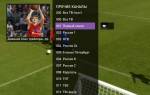





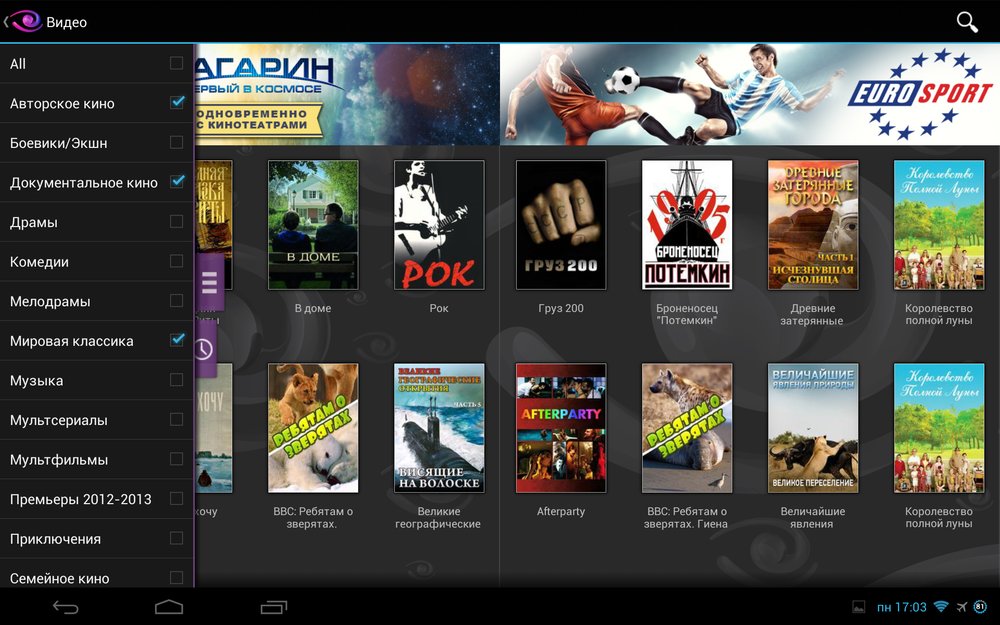
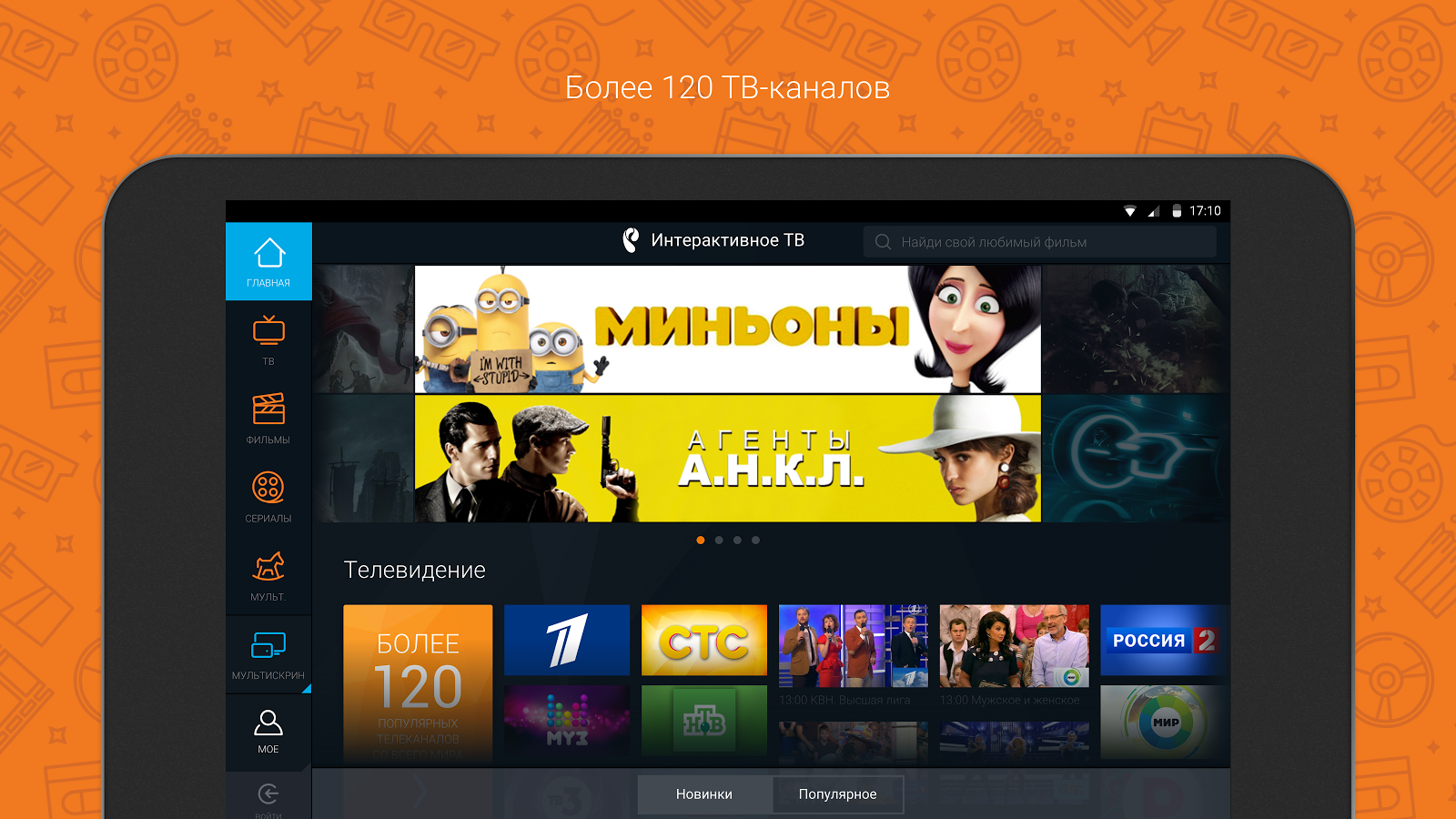












ли со статьей или есть что добавить?